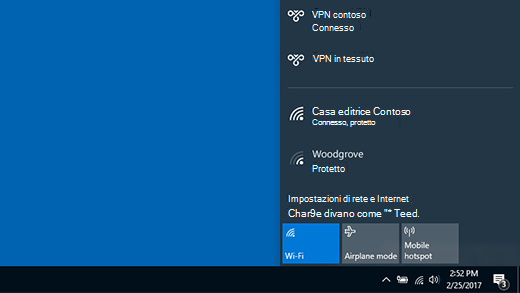Sia per lavoro che per uso personale, puoi connetterti a una rete privata virtuale (VPN) nel tuo PC Windows. Una connessione VPN può fornirti una connessione e un accesso più sicuri alla rete aziendale e a Internet, ad esempio quando lavori da un Internet cafè o da un luogo pubblico analogo.
Nota: Questa funzionalità non è disponibile in Windows 11 SE. Altre informazioni
Creare un profilo VPN
Prima di connetterti a una VPN, devi disporre di un profilo VPN nel tuo PC. Puoi creare un profilo VPN autonomamente o configurare un account aziendale per ottenere un profilo VPN dalla tua azienda.
Prima di iniziare:
-
Se userai il profilo per lavoro, cerca le impostazioni VPN o un'app VPN nel sito Intranet della tua azienda mentre sei in ufficio oppure contatta il referente per il supporto della tua azienda.
-
Se si tratta di un servizio VPN a cui ti abboni per uso personale, visita il Microsoft Store per vedere se esiste un'app per tale servizio, quindi vai al sito Web del servizio VPN per vedere se sono elencate le impostazioni da usare per la connessione VPN.
Dopo aver completato le impostazioni VPN di lavoro o personali:
-
Seleziona Start > Settings > Network & Internet > VPN > Add VPN.
-
In Aggiungi connessione VPN esegui le operazioni seguenti:
-
In Provider VPN scegli Windows (predefinito).
-
Nella casella Nome connessione immetti un nome riconoscibile, ad esempio rete VPN personale. Questo è il nome della connessione VPN da cercare quando ti connetti.
-
Nella casella Nome o indirizzo server, immetti l'indirizzo per il server VPN.
-
In Tipo di VPN, scegli il tipo di connessione VPN che vuoi creare. Dovrai conoscere il tipo di connessione VPN usato dalla tua azienda o dal servizio VPN.
-
In Tipo di info di accesso, scegli il tipo di info di accesso (o credenziali) da usare. Potrebbe trattarsi di una combinazione di nome utente e password, di una password monouso, di un certificato o anche di una smart card, nel caso di una connessione a una VPN per lavoro. Immetti il nome utente e la password nelle rispettive caselle (se necessario).
-
-
Seleziona Salva.
Se devi modificare le info di connessione VPN o specificare impostazioni aggiuntive, ad esempio le impostazioni proxy:
-
Nella pagina Impostazioni VPN seleziona la connessione VPN che vuoi modificare, seleziona Opzioni avanzate, quindi Modifica accanto ai dettagli che vuoi aggiornare. Dopo aver apportato gli aggiornamenti necessari, selezionare Salva o Applica.
Connettersi a una VPN
Quando hai un profilo VPN, sei pronto per connetterti.
Connettiti rapidamente a una VPN dalla barra delle applicazioni:
-
Sulla barra delle applicazioni seleziona l'icona Rete, Volume, Batteria > VPN.
-
Nell'elenco dei nomi di connessione VPN seleziona quello desiderato e quindi seleziona Connetti.
-
Se richiesto, immetti il nome utente e la password o altre info di accesso.
Connettiti a una VPN dalla pagina Impostazioni di Windows:
-
Seleziona Start > Settings > Network & Internet > VPN.
-
Accanto alla connessione VPN che vuoi usare, seleziona Connetti.
-
Se richiesto, immetti il nome utente e la password o altre info di accesso.
Saprai di essere connesso a una VPN nei due modi seguenti:
-
Sotto la pagina Impostazioni VPN, sotto il nome della connessione VPN verrà visualizzato Connesso.
-
Sulla barra delle applicazioni viene visualizzato uno scudo blu quando sei connesso a una VPN riconosciuta.
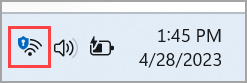
Sia per lavoro che per uso personale, puoi connetterti a una rete VPN (Virtual Private Network, rete privata virtuale) dal tuo PC Windows 10. Una connessione VPN può fornirti una connessione e un accesso più sicuri alla rete aziendale e a Internet, ad esempio quando lavori da un Internet cafè o da un luogo pubblico analogo.
Creare un profilo VPN
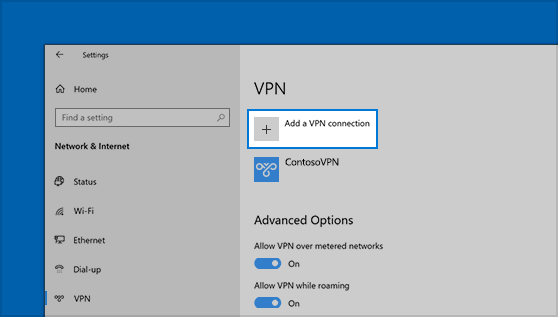
Prima di connetterti a una VPN, devi disporre di un profilo VPN nel tuo PC. Puoi creare un profilo VPN autonomamente o configurare un account aziendale per ottenere un profilo VPN dalla tua azienda.
Prima di iniziare:
-
Se userai il profilo per lavoro, cerca le impostazioni VPN o un'app VPN nel sito Intranet della tua azienda mentre sei in ufficio oppure contatta il referente per il supporto della tua azienda.
-
Se userai il profilo per un servizio VPN a cui vuoi abbonarti per uso personale, visita il Microsoft Store per vedere se esiste un'app per tale servizio, quindi vai al sito Web del servizio VPN per vedere se sono elencate le impostazioni da usare per la connessione VPN.
-
Seleziona il pulsante Start , quindi seleziona Impostazioni > Rete & Internet > VPN > Aggiungi connessione VPN.
-
In Aggiungi connessione VPN esegui le operazioni seguenti:
-
Per Provider VPN scegli Windows (predefinito).
-
Nella casella Nome connessione immetti un nome riconoscibile, ad esempio rete VPN personale. Questo è il nome della connessione VPN da cercare quando ti connetti.
-
Nella casella Nome o indirizzo server, immetti l'indirizzo per il server VPN.
-
In Tipo VPN scegli il tipo di connessione VPN da creare. Dovrai conoscere il tipo di connessione VPN usato dalla tua azienda o dal servizio VPN.
-
In Tipo di info di accesso, scegli il tipo di info di accesso (o credenziali) da usare. Potrebbe trattarsi di una combinazione di nome utente e password, di una password monouso, di un certificato o anche di una smart card, nel caso di una connessione a una VPN per lavoro. Immetti il nome utente e la password nelle rispettive caselle (se necessario).
-
-
Seleziona Salva.
-
Se devi modificare le info di connessione VPN o specificare altre impostazioni, ad esempio le impostazioni proxy da usare per la connessione VPN, seleziona la connessione VPN, quindi seleziona Opzioni avanzate.
Connettersi a una VPN
Quando hai un profilo VPN, sei pronto per connetterti.
-
All'estrema destra della barra delle applicazioni seleziona l'icona Rete ( o ).
-
Seleziona la connessione VPN che vuoi utilizzare, quindi effettua una delle operazioni seguenti a seconda di cosa si verifica quando selezioni questo tipo di connessione:
-
Se nella connessione VPN viene visualizzato il pulsante Connetti, seleziona Connetti.
-
Se in Impostazioni si apre la sezione VPN, seleziona la connessione VPN, quindi scegli Connetti.
-
-
Se richiesto, immetti il tuo nome utente e la tua password o altre info di accesso.
Quando sei connesso, sotto il nome della connessione VPN sarà visualizzato Connesso. Per verificare rapidamente se sei connesso alla VPN mentre esegui operazioni con il PC, seleziona l'icona Rete ( o ) nella parte più a destra della barra delle applicazioni, quindi osserva se sotto la connessione VPN è visualizzata l'opzione Connesso.